Paramètres de facturation
Configurez et personnalisez les factures envoyées à vos client·es, y compris les textes personnalisés, les coordonnées de contact et l’identité visuelle.
Où configurer ces éléments
Allez dans Paramètres > Factures pour définir l’apparence de vos factures lorsque vos client·es effectuent un achat.

1. Personnaliser les textes de la facture
Vous pouvez adapter les formulations qui apparaissent sur chaque facture pour qu’elles reflètent le ton et le style de communication de votre studio. Les zones de texte suivantes peuvent être modifiées :
-
Texte d’introduction
-
Texte à la fin de la facture
Exemple :
- Texte d’introduction : Nous nous réservons le droit de vous facturer les produits et services suivants.
- Texte à la fin de la facture : Merci pour votre achat. Nos conditions générales de vente les plus récentes s’appliquent à tous les achats, sauf accord contraire. Pour toute question, n’hésitez pas à nous contacter. À bientôt, votre équipe Yoga.
2. Ajouter vos coordonnées et votre logo
Dans la section Données de l’entreprise sur la facture, vous pouvez choisir les informations de votre structure à afficher en cochant les cases correspondantes.
Nous vous recommandons d’inclure au minimum :
-
Adresse e-mail professionnelle
-
Numéro de téléphone
-
IBAN
-
BIC
Vous pouvez également importer votre logo via la section Logo de la facture, pour assurer une cohérence graphique.
Astuce : Utilisez la fonction Créer une facture test pour prévisualiser l’affichage de votre facture côté client·e.
3. Définir le modèle d’e-mail pour les achats en ligne
Vous pouvez également personnaliser l’e-mail automatiquement envoyé après un achat en ligne. La facture PDF est automatiquement jointe à cet e-mail.
Champs disponibles :
- Objet :
Votre achat chez XXX Studio - Message :
Bonjour {Prénom}, merci pour votre achat chez "XXX Studio". Vous trouverez la facture en pièce jointe. Pour toute question, n’hésitez pas à nous contacter.
Vous pouvez insérer des variables dynamiques ou des émoticônes pour rendre le message plus personnalisé.
Utilisez Envoyer test pour vérifier l’apparence de l’e-mail côté client·e.
4. Activer le paiement en ligne pour les factures impayées
Pour réduire les relances manuelles, vous pouvez permettre à vos client·es de régler leurs factures en ligne.
✔️ Cochez la case Ajouter un lien de paiement en ligne dans les e-mails des factures impayées.
Une fois activé :
-
Un lien de paiement sera automatiquement ajouté dans les e-mails de facture impayée
-
Cela permet aux client·es de payer plus facilement
-
Vous gagnez du temps et améliorez votre gestion des paiements
Pensez à bien enregistrer vos paramètres après avoir activé cette option.
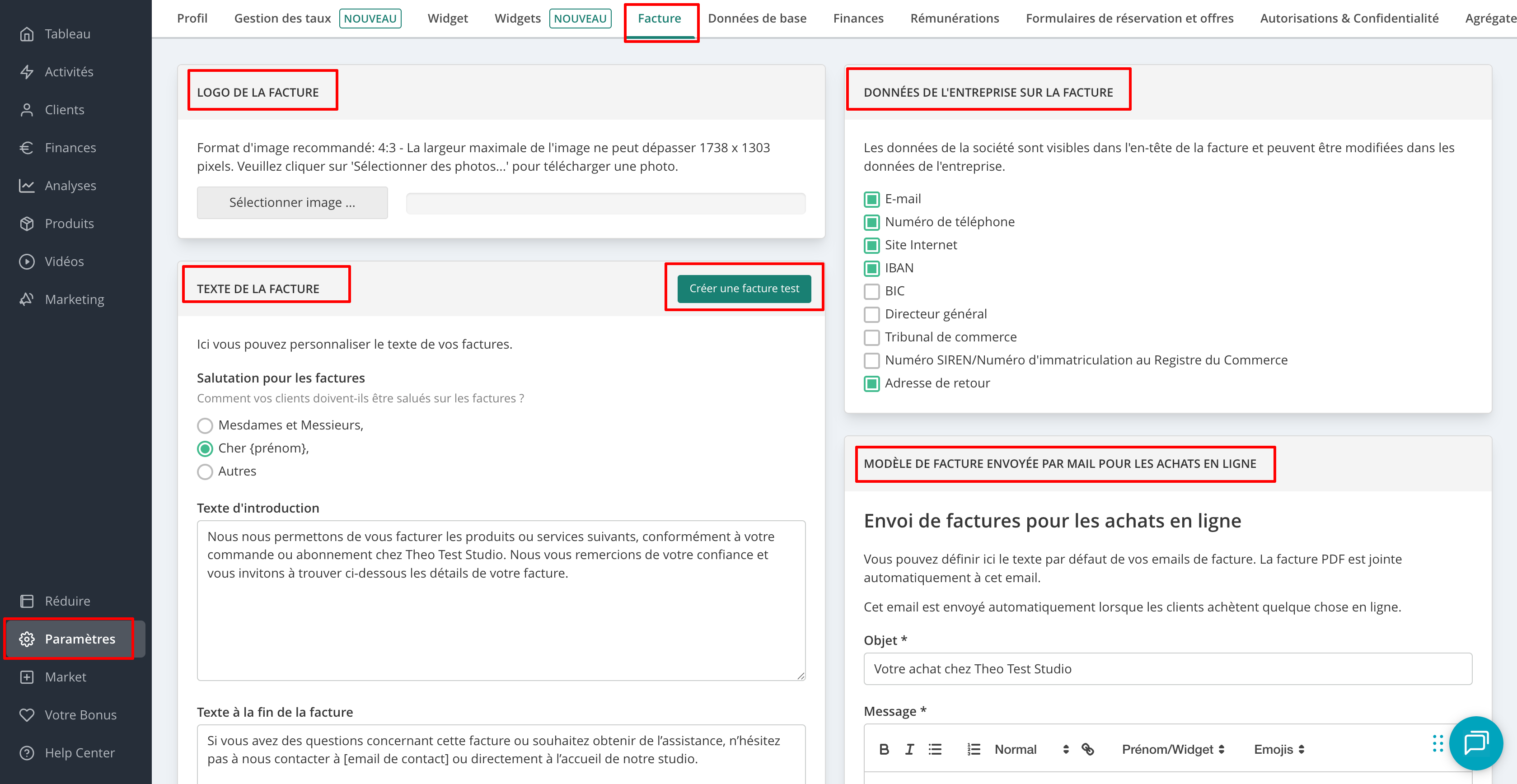
5. Factures pour les comptes multi-studios
Si vous gérez plusieurs studios, chaque lieu peut avoir sa propre mise en page et ses paramètres de facture personnalisés.
🔁 Il vous suffit de répéter les étapes ci-dessus pour chaque emplacement afin d’adapter les réglages en conséquence.